Ingin Mengganti Nomor Telepon di WhatsApp? Ikuti Cara Mudahnya Berikut Ini
Ingin mengganti nomor telepon di WhatsApp tetapi tidak tahu caranya? Ikuti langkah mudah berikut agar kalian dapat mengganti nomor telepon di WhatsApp
Ingin mengganti nomor telepon di WhatsApp tetapi tidak tahu caranya? Ikuti langkah mudah berikut agar kalian dapat mengganti nomor telepon di WhatsApp.
TRIBUNNEWS.COM - WhatsApp merupakan aplikasi instan yang digunakan untuk berkirim pesan ataupun gambar di dalam ponsel.
Pada dasarnya, WhatsApp memiliki fungsi yang sama dengan SMS pada ponsel jadul.
Untuk penggunaan WhatsApp, kalian tidak harus menggunakan pulsa melainkan menggunakan paket data internet.
Baca: WhatsApp Uji Coba Fitur Reverse Image Search, Bisa Cegah Peredaran Hoaks
Baca: Alasan Kuat Pendiri WhatsApp Ajak Orang Segera Hapus Akun Facebook
Untuk menggunakan aplikasi WhatsApp, kalian harus memasukkan nomor telepon kalian di dalamnya.
Lantas, bagaimana caranya jika kita ingin mengganti nomor telepon yang sudah terpasang di WhatsApp?

Ada cara yang sangat mudah untuk kalian yang ingin mengganti nomor telepon di dalam aplikasi WhatsApp.
Hanya dengan masuk dalam menu pengaturan di WhatsApp, kalian sudah bisa mengganti nomor telepon kalian.
Baca: 10 Ucapan Hari Arsitekstur Indonesia 18 Maret 2019 Cocok untuk WhatsApp,Instagram,Facebook & Twitter
Baca: Bisa Dilakukan Sendiri, Ini 7 Langkah Mudah untuk Mengatasi WhatsApp Error
Berikut cara mengubah nomor telepon di aplikasi WhatsApp:
1. Ketuk tombol Menu, kemudian buka Pengaturan.
2. Setelah kamu membuka Pengaturan, langkah selanjutnya buka menu Akun.
3. Kemudian pilihlah menu Ubah Nomor/Change Number.
4. Setelah kalian masuk, kalian akan melihat pesan yang memperingatkan kalian untuk mengonfirmasi bahwa kalian dapat menerima SMS atau panggilan dengan nomor baru kalian.
Baca: Trik Mengirim Pesan Whatsapp Tanpa Harus Menyimpan Nomor Tujuan
Baca: Mudah dan Tak Perlu Aplikasi Tambahan, Berikut Cara Menulis Pesan WhatsApp Tanpa Mengetik
5. Setelah menerima pesan tersebut, ketuk Next/Berikutnya.
6. Masukkan nomor telepon lama kalian dan nomor baru kalian dan ketuk Next/Berikutnya.
7. Kalian akan mendapatkan pilihan untuk memberitahu kontak kalian tentang nomor baru kalian dan kemudian ketuk Done/Selesai.
8. Seteleh selesai, kalian kemudian akan melalui proses verifikasi nomor baru kalian.
Bagaimana, mudah bukan untuk mengganti nomor telepon kalian di dalam aplikasi WhatsApp?
Selamat mencoba!
(Tribunnews.com/Whiesa)



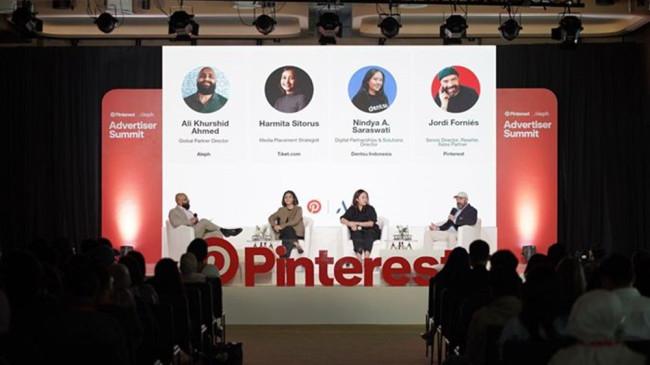
![[FULL] Gugatan 125 T Ijazah Wapres Untungkan Prabowo, Pakar Nilai Gibran Punya Kekhawatiran Besar](https://img.youtube.com/vi/glSlEtPe0_8/mqdefault.jpg)










